Cara Memperbaiki Mouse Bluetooth Arch Tidak Berfungsi di Windows 10, 11
Diterbitkan: 2024-02-14Anda dapat dengan mudah menyelesaikan masalah mouse Arch Bluetooth dengan solusi yang diberikan dalam artikel ini.
Apakah mouse Arch Bluetooth Anda tidak berfungsi? Jika iya, maka Anda tidak sendirian, banyak orang lain yang juga mengalami masalah serupa. Namun, sejak Anda membaca artikel ini, Anda dapat memperbaiki masalah ini dengan mudah.
Tulisan ini memperkenalkan Anda pada perbaikan yang telah dicoba dan diuji untuk masalah Anda. Namun, sebelum memulai pemecahan masalah, ada baiknya untuk memahami kemungkinan penyebab yang menyebabkan masalah agar dapat diperbaiki dengan lebih baik. Oleh karena itu, mari kita bahas hal yang sama di bagian selanjutnya artikel ini.
Mengapa Mouse Bluetooth Arch Tidak Berfungsi
Di bawah ini adalah alasan utama mengapa mouse Arch Bluetooth Anda mungkin tidak berfungsi di Windows 10 atau 11.
- Pengaturan manajemen daya yang tidak tepat
- Masalah perangkat keras
- Gangguan program Bluetooth sementara
- Driver yang tidak kompatibel atau ketinggalan jaman
Di atas, kami mencantumkan faktor-faktor yang mungkin berkontribusi terhadap masalah mouse Arch Bluetooth. Sekarang, mari kita bahas solusinya.
Perbaikan untuk Masalah Mouse Bluetooth Arch Tidak Berfungsi (Cepat dan Mudah)
Anda dapat menerapkan solusi berikut untuk mengatasi masalah jika mouse Arch Bluetooth Anda tidak berfungsi di Windows 10/11.
Perbaiki 1: Coba mulai ulang komputer Anda
Restart komputer yang sederhana dapat memperbaiki gangguan sementara yang mungkin menyebabkan masalah yang Anda alami. Oleh karena itu, sebelum mencoba solusi rumit lainnya, Anda dapat memulai ulang PC secara cepat dengan mengikuti langkah-langkah berikut untuk memeriksa apakah solusi tersebut memperbaiki masalah.
- Untuk memulainya, klik kanan padaikon Windows.
- Kedua, arahkan kursor ke opsi Matikan atau keluar .
- Sekarang, pilih Mengulang kembali dari opsi yang tersedia.
Baca Juga: Cara Memperbaiki Komputer Windows 10 Stuck Saat Restart (Laptop & PC)
Perbaiki 2: Putuskan sambungan mouse Bluetooth dan putuskan pemasangannya
Hal lain yang dapat Anda lakukan untuk mengatasi masalah mouse acak adalah dengan melepaskan mouse dan menambahkannya lagi sebagai perangkat baru. Namun, jangan berkecil hati jika ini tidak menyelesaikan masalah Anda, karena kami memiliki perbaikan lain yang dapat Anda coba.
Perbaiki 3: Gunakan utilitas pemecahan masalah perangkat keras
Setiap komputer Windows memiliki mekanisme pemecahan masalah untuk mengidentifikasi dan memperbaiki masalah umum. Oleh karena itu, Anda dapat menjalankan pemecah masalah perangkat keras agar Windows menemukan dan menyelesaikan masalah dengan PC Anda yang mungkin menyebabkan masalah mouse Arch Bluetooth tidak berfungsi. Berikut langkah-langkah untuk melakukannya.
- Untuk memulainya, luncurkan utilitas Run menggunakan perintah pintasan Win+R .
- Kedua, masukkan msdt.exe -id DeviceDiagnostic di kotak di layar dan klik OK.
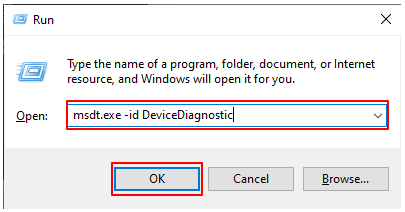
- Sekarang, Anda dapat mengklikBerikutnya untuk melanjutkan pemecahan masalah.
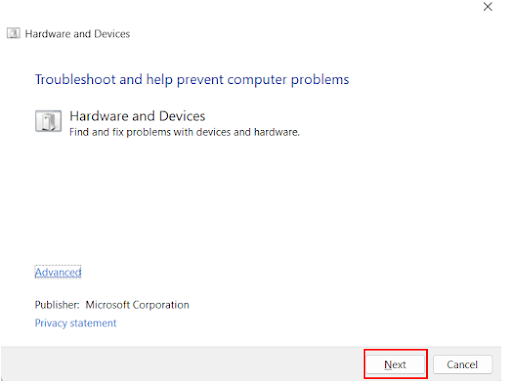
- Tunggu hingga Windows menemukan masalah pada perangkat Anda.
- Izinkan pemecah masalah untuk memecahkan masalah yang teridentifikasi.
- Terakhir, restart komputer Anda untuk menyelesaikan proses.
Baca Juga: Cara Memperbaiki Halaman Rusak Perangkat Keras Windows 10, 11

Perbaiki 4: Periksa pengaturan manajemen daya
Komputer Anda mungkin mematikan perangkat nirkabel saat tidak digunakan untuk menghemat daya. Oleh karena itu, mouse Arch Bluetooth Anda mungkin tidak berfungsi. Anda dapat mengubah pengaturan untuk memperbaiki masalah ini dengan mengikuti langkah-langkah di bawah ini.
- Pertama, gunakan pintasan keyboardWindows+R untuk meluncurkan utilitas Run.
- Kedua, masukkan perintah devmgmt.msc di kotak di layar dan klik OK.
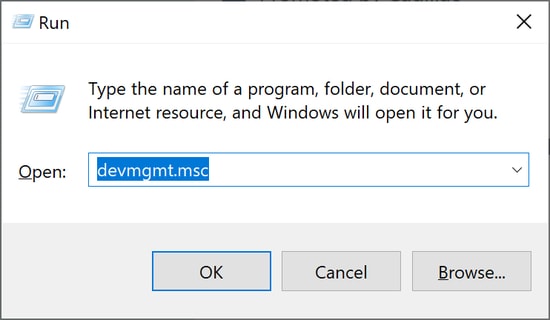
- Setelah membuka Pengelola Perangkat, klik dua kali pada kategoriMouse dan perangkat penunjuk lainnya untuk memperluasnya.
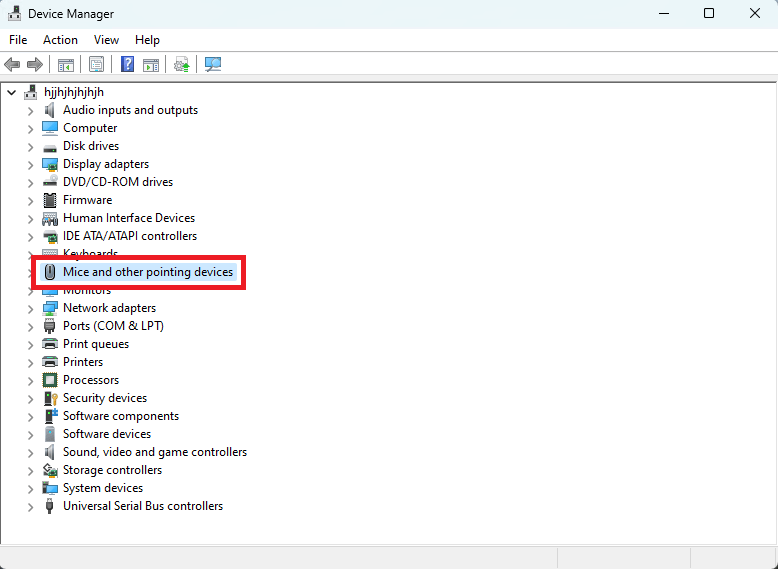
- Sekarang, klik kanan mouse Arch Bluetooth Anda dan pilihProperties dari menu di layar.
- Arahkan ke tab Manajemen Daya .
- Sekarang, hilangkan tanda centang dari opsi Izinkan komputer mematikan perangkat ini untuk menghemat daya.
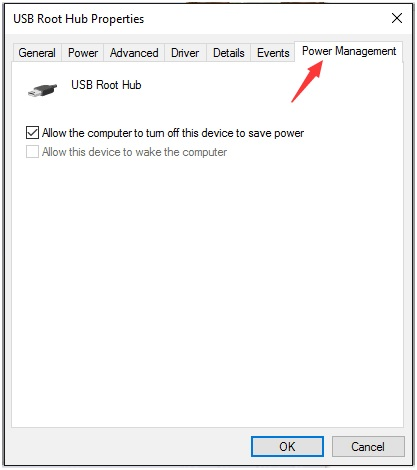
- Terakhir, klik tombolOK untuk menyimpan pengaturan manajemen daya baru.
Perbaiki 5: Perbarui driver mouse (Disarankan)
Pengemudi yang ketinggalan jaman menimbulkan lebih banyak masalah daripada yang Anda bayangkan. Misalnya, driver yang kedaluwarsa dapat menyebabkan sistem crash, atau mouse Arch Bluetooth Anda mungkin tidak berfungsi karena driver tersebut sudah usang. Hal ini terjadi karena driver bertanggung jawab untuk mengkomunikasikan instruksi Anda ke komputer dan jika Anda tidak memiliki driver terbaru, komunikasi ini akan terputus.
Selain itu, driver yang ketinggalan jaman adalah salah satu penyebab utama dari hampir semua masalah yang Anda temui pada komputer Anda. Oleh karena itu, memperbarui driver adalah solusi yang paling direkomendasikan. Anda dapat memperbarui driver secara otomatis dengan beberapa klik.
Yang Anda butuhkan hanyalah perangkat lunak pembaruan driver seperti Win Riser. Perangkat lunak ini memperbarui semua driver PC secara otomatis dan meningkatkan kinerja PC. Ia terkenal karena fitur-fiturnya yang sempurna, seperti pemindaian terjadwal, pencadangan dan pemulihan driver, penghapusan sampah, pemindaian malware, pembuatan titik pemulihan sistem, penghapusan registri yang tidak valid, dan banyak lagi. Anda bisa mendapatkan perangkat lunak luar biasa ini dari tautan berikut.
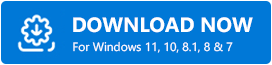
Setelah menginstal perangkat lunak, harap tunggu beberapa detik hingga pemindaian selesai. Setelah pemindaian selesai, Anda dapat meninjau hasilnya dan klik Perbaiki Masalah Sekarang untuk menginstal pembaruan driver otomatis dan menyelesaikan berbagai masalah komputer secara instan.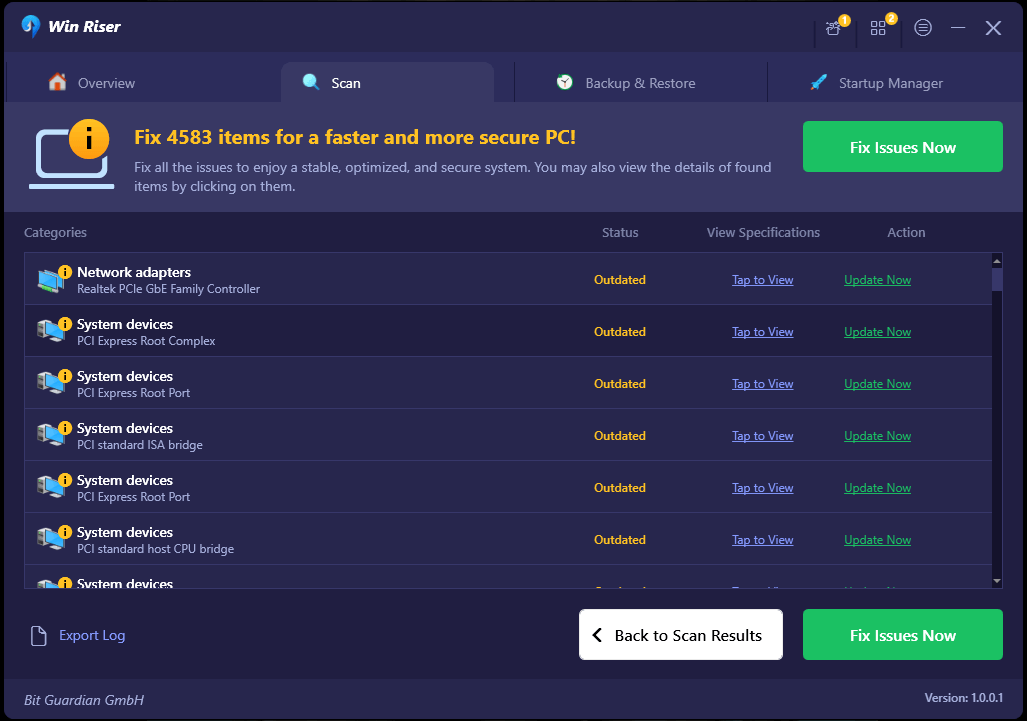
Jika memperbarui semua driver bukan rencana Anda, Anda hanya dapat memperbarui driver mouse Arch Bluetooth dengan mengklik tombol Perbarui Sekarang. Namun, memperbarui semua driver adalah cara yang pasti untuk meningkatkan kinerja komputer Anda.
Baca Juga: Driver Bluetooth untuk Windows 10, 11 (Unduh, Instal, dan Perbarui)
Mouse Bluetooth Lengkungan Tidak Berfungsi Diperbaiki
Artikel ini memandu Anda melalui berbagai cara untuk memperbaiki mouse Arch Bluetooth jika tidak berfungsi di komputer Windows 11/10 Anda. Anda dapat memulai pemecahan masalah dengan solusi pertama dan terus menelusuri daftar solusi hingga masalah teratasi.
Namun jika waktu Anda terbatas, Anda bisa langsung mencoba memperbarui driver untuk mengatasi masalah tersebut. Jika Anda memiliki keraguan atau saran tentang artikel ini, silakan hubungi kami melalui bagian komentar di bawah.
